Editar nombres de host personalizados
Los nombres de host existentes se pueden editar en su archivo de zona DNS en cualquier momento. Los nombres de host siempre se asignan a una dirección IP y el número máximo de nombres de host que puede tener un dominio lo determina el registro de la extensión del dominio.
Advertencia: Los cambios en el host de un nombre de host existente pueden tener resultados inesperados, como hacer que el DNS deje de resolver los dominios que actualmente usan el nombre de host como servidor de nombres. Ten cuidado y verifica tu configuración antes de continuar.
- Inicia sesión en tu Cartera de productos de dominio de GoDaddy. (¿Necesitas ayuda para iniciar sesión? Encuentra tu nombre de usuario o contraseña).
- Selecciona un dominio individual para acceder a la página de Configuración de dominio .

- Selecciona DNS y luego selecciona Nombres de host .
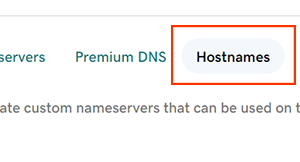
- Seleccionar
 Edita al lado del nombre de host que necesitas editar.
Edita al lado del nombre de host que necesitas editar. - Edita los detalles de tu nombre de host.
- Host : El host, o prefijo, del nombre de host sin el nombre de dominio. El Host debe seguir estas limitaciones.
- Solo se permiten caracteres ASCII alfanuméricos
- Solo se permiten los caracteres especiales de guión menos (& hyphen;) y punto (.)
- No puede comenzar con guión-menos (& guión;)
- Dirección IP : La dirección IPv4 asociada con el host.
- Selecciona Agregar dirección IP para agregar más direcciones IP a este nombre de host. Para eliminar una dirección IP adicional, selecciona
 Eliminar junto a la dirección IP específica.
Eliminar junto a la dirección IP específica.
- Selecciona Agregar dirección IP para agregar más direcciones IP a este nombre de host. Para eliminar una dirección IP adicional, selecciona
- Host : El host, o prefijo, del nombre de host sin el nombre de dominio. El Host debe seguir estas limitaciones.
- Selecciona Guardar para aplicar las ediciones de tu nombre de host. Si cambiaste el Host , deberás confirmar esos cambios seleccionando Guardar nuevamente.
- Si tu dominio cuenta con la Protección de dominios, deberás verificar tu identidad. Si la verificación de dos pasos (2SV) estuvo encendida por al menos 24 horas, ingresa el código que enviamos por SMS o el código de la aplicación de autenticación. De lo contrario, ingresa la contraseña para un solo uso que te enviamos a la dirección de correo electrónico de registrante.
Pasos relacionados
- Elimina los nombres de host existentes si ya no los necesitas y no están actualmente en uso como servidores de nombres.
- Cambia los servidores de nombres en los dominios registrados con GoDaddy para usar tus nombres de host actualizados.
Más información
- Algunos dominios pueden tener diferentes requisitos para los nombres de host.
- Activa la renovación automática para que el registro de tu dominio continúe sin interrupciones.
- Configura la verificación de 2 pasos para la mejor seguridad en tus dominios y cuenta.